
| 16 | Tutorials / Anleitungen |  |
|
| << | < | > |
Zur Bewertung von Oberflächen und Körpern, und damit sind natürlich in erster Linie Freiformflächen gemeint, stehen im SolidDesigner verschiedene Werkzeuge zur Verfügung.
Weil in der Online-Hilfe die Oberflächen-Analyse zwar in ihren Funktionen erklärt ist, aber nicht in allen Bedeutungen, sind hier noch zusätzliche Anmerkungen:
|
Oberflächen-Analyse Bei Auswahl von nur einer Fläche werden zusätzlich am Fadenkreuz die Krümmungen des Flächenpunktes angezeigt. Weiterhin können über die Auswahlliste oder über die Auswahl „Teile" auch mehrere Flächen gleichzeitig markiert werden. Das erweiterte Fadenkreuz wird dabei jedoch nicht dargestellt. Stichworte der Online-Hilfe: Zur Darstellung der Oberflächen gibt es drei Optionen: |
|
|
Gaußsche Krümmung: KG = K1 x K2 = 1/R1 x 1/R2 Sind beide Krümmungen in derselben Richtung, ist die Gaußsche Krümmung positiv. |
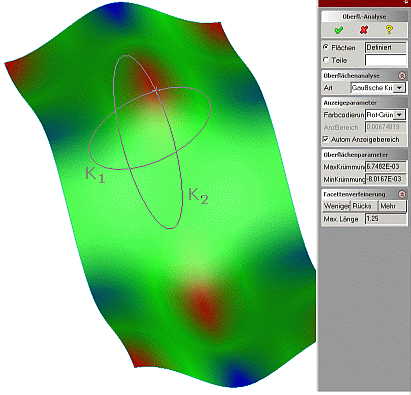
|
|
Mittlere Krümmung: HM = ½ x (K1 + K2) = ½ x (1/R1 + 1/R2) Je nach Größenverhältnis der Krümmungen zueinander kann es positive und negative Werte für die mittlere Krümmung ergeben. |
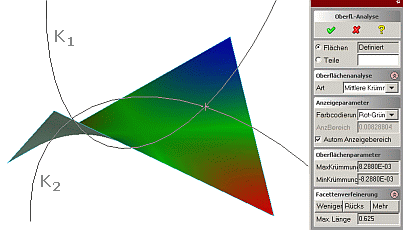
|
|
Zebrastreifen: Somit kann die Gleichmäßigkeit der Form und auch tangentiale Übergänge beurteilt werden. |
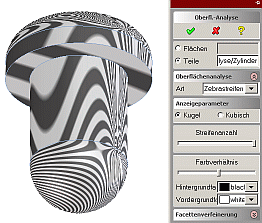
|
|
Oberflächenarten: |
|
|
Kantenanalyse Die Funktionen sind in der Online-Hilfe ausführlich erklärt. Stichworte der Online-Hilfe: |
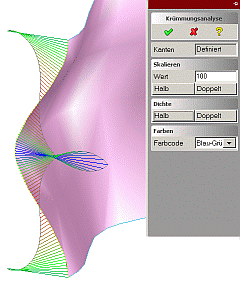
|
|
Krümmung: K = 1/R Eine Gerade hat demnach die Krümmung Null. Je nach Koordinatensystem kann eine Krümmung auch negative Werte haben |
|
|
Winkel: An der Kante entlang wird der Winkel zwischen den beiden Oberflächen angezeigt. |
|
Bezugsanalyse Die Funktionen sind in der Online-Hilfe ausführlich erklärt. Stichworte der Online-Hilfe: |
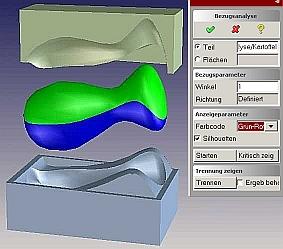
|